在数字化时代,家庭网络已成为我们生活和工作中不可或缺的一部分,而路由器作为连接互联网的关键设备,其设置与配置直接影响到我们的上网体验,本文将详细介绍如何通过手机设置路由器,帮助您轻松掌握这一技能,享受更加流畅的网络生活。
准备工作
在开始之前,请确保您已经准备好了以下物品:
- 一台支持Wi-Fi功能的智能手机
- 新的或已重置的路由器
- 网线(如果需要)
- 电源适配器
连接路由器
-
物理连接:使用网线将路由器的WAN口与宽带调制解调器(猫)相连,如果家中使用的是光纤网络,则直接将光纤猫连接到路由器的WAN口。
-
电源接通:为路由器接通电源,等待其启动并完成初始化过程,大多数现代路由器都会自动进行这些步骤,无需手动干预。
-
检查指示灯:观察路由器上的指示灯,确认所有必要的端口都已亮起,表示设备正在正常工作。
手机连接WiFi
-
打开设置菜单:在您的智能手机上找到并打开“设置”应用。
-
选择WLAN选项:在设置菜单中找到并点击“WLAN”(无线局域网)选项。
-
搜索并连接:启用WLAN功能后,手机将自动搜索附近的可用无线网络,在列表中找到您的路由器名称(通常是默认SSID),点击它以尝试连接,首次连接可能需要输入密码,该密码通常印在路由器背面或随附的说明书上。
登录管理界面
-
访问IP地址:连接成功后,打开任意网页浏览器,在地址栏输入路由器的默认IP地址(如192.168.0.1或192.168.1.1),具体IP地址请参考路由器底部标签或用户手册。
-
输入账号密码:浏览器会加载路由器的管理页面,要求输入管理员账号和密码,初始状态下,这些信息可能与包装盒上的相同,首次登录后,建议更改默认密码以提高安全性。
-
进入管理界面:成功登录后,您将进入路由器的Web管理界面,这里可以对网络进行各种设置。
基本设置
-
修改WiFi名称和密码:在管理界面中,找到“无线设置”或“WiFi设置”部分,您可以更改当前WiFi网络的名称(SSID)和安全密码,以保护您的网络不被他人轻易蹭网。
-
设置访客网络:如果您希望为访客提供一个独立的网络环境,可以启用“访客网络”功能,并为其设置单独的SSID和密码。
-
调整带宽限制:对于有多个设备的家庭,可以根据需要分配不同的带宽给不同的设备或用户组,以优化网络使用效率。
-
更新固件:定期检查并更新路由器的固件版本,以确保设备运行稳定且安全。
高级设置(可选)
根据个人需求,您还可以探索更多高级设置,如:
- 家长控制:限制孩子访问特定网站或设定上网时间。
- QoS(服务质量)设置:优先保证某些应用程序或设备的网络速度。
- VPN服务器设置:创建一个虚拟专用网络,增强网络安全性和隐私保护。
通过上述步骤,您应该能够顺利完成手机设置路由器的过程,记得定期检查网络状态,适时调整设置以适应变化的需求,随着科技的发展,智能家居设备越来越多地融入我们的生活,一个稳定高效的家庭网络是这一切的基础,希望这篇指南能帮助您轻松上手,享受更加便捷舒适的数字生活。






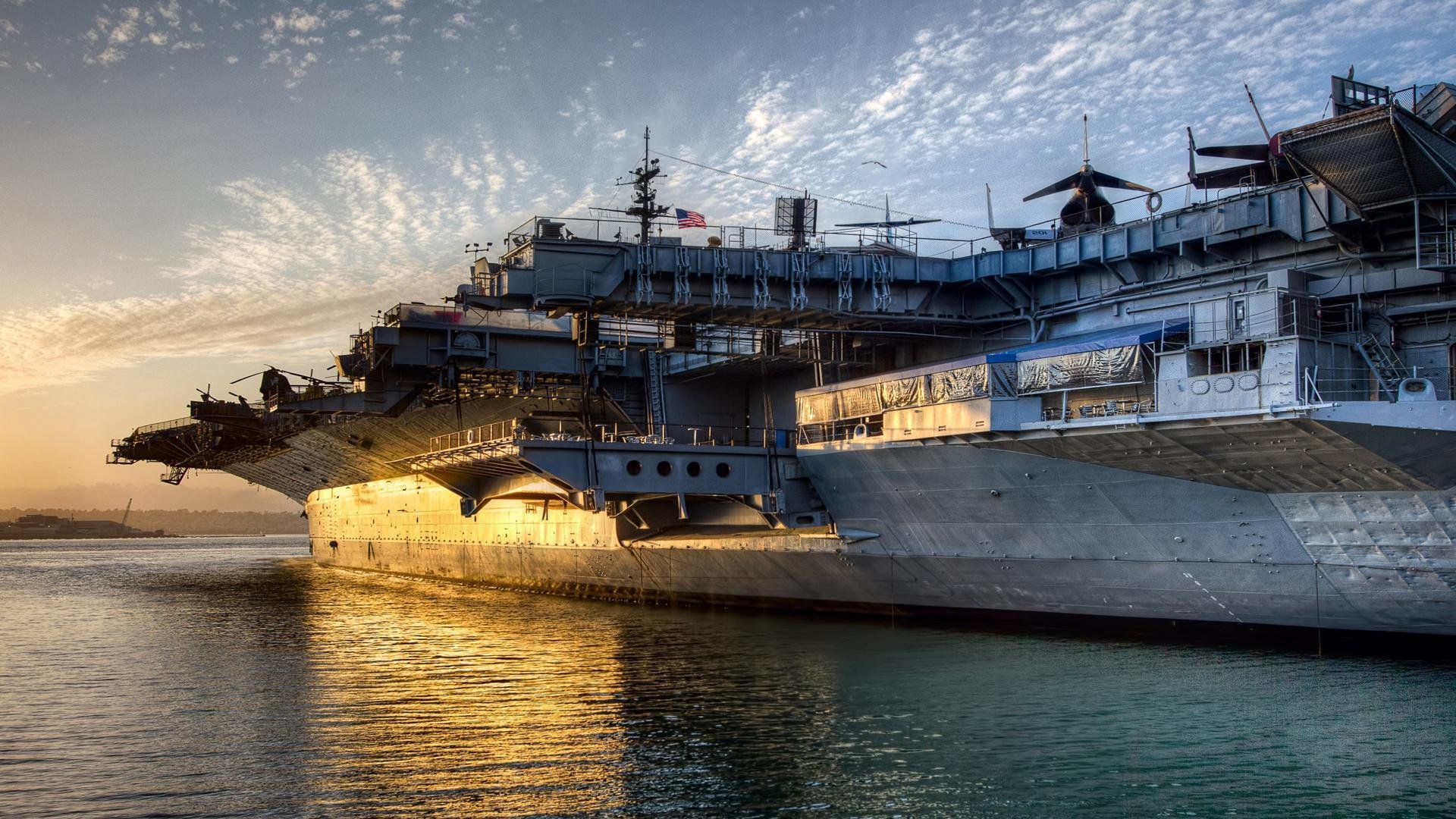
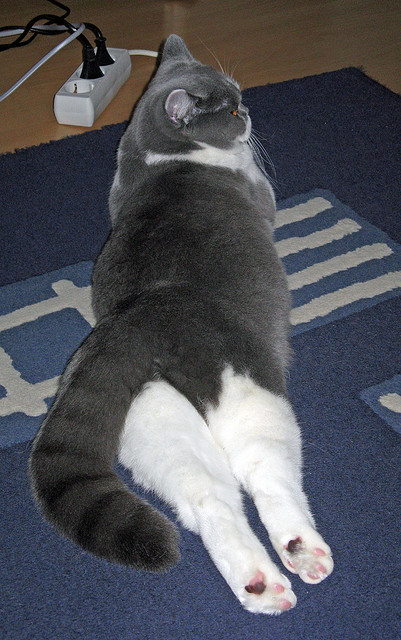






 京公网安备11000000000001号
京公网安备11000000000001号 苏ICP备10230327号-11
苏ICP备10230327号-11